Převod DVD na WMV: 3 proveditelné přístupy [Windows 11/10/8/7]
Díky převodu DVD na WMV je přehrávání ve Windows mnohem snadnější a bezproblémové. Převedením vašeho DVD do digitálního formátu, jako je WMV, již nemusíte používat ovladač disku k přehrávání jeho videa, aby bylo možné jej sdílet online, upravovat atd. Nyní, jak převedete DVD na WMV? Chcete-li to provést, můžete použít každou z uvedených metod v tomto příspěvku, která vám ukáže, jak převést DVD na soubor WMV zdarma ve Windows 11/10/8/7! Takže se začněte potápět níže!
Seznam průvodců
Proč byste měli převádět DVD do WMV? Nejlepší způsob, jak ripovat DVD do WMV ve vysoké kvalitě Jak převést DVD do WMA pomocí VLC Media Player Ripujte DVD do WMA pro Windows Media Player pomocí ruční brzdy Nejčastější dotazyProč byste měli převádět DVD do WMV?
Před prozkoumáním každé metody tento příspěvek vysvětlí, co je WMV a proč byste měli převést DVD na WMV. Windows Media Video neboli WMV je komprimovaný formát videa vyvinutý společností Microsoft. Tento formát je navržen tak, aby různé video soubory byly menší a vhodné pro online streamování. Navíc, protože Microsoft vyvinul WMV, můžete tento formát snadno a rychle přehrát na Windows 11/10/8/7.
Proč byste měli ripovat/převádět DVD do WMV? Jak již bylo zmíněno dříve, převod DVD do formátu WMV umožňuje jeho přehrávání bez potřeby ovladače disku (pro dosažení široké kompatibility). Navíc můžete streamovat DVD videa online nebo je ukládat do cloudového úložiště. Nyní, pokud se ptáte: "Může WMP přímo ripovat DVD do WMV?" Bohužel ne. Windows Media Player nemůže převést/ripovat vaši sbírku DVD do formátu WMV.
Ale nebojte se, existuje spousta nástrojů pro ripování DVD, které můžete použít k převodu DVD do WMV, a jak již bylo zmíněno dříve, 3 z nich najdete zde! Takže bez dalších okolků začněte níže prozkoumávat každou z nich.
Nejlepší způsob, jak ripovat DVD do WMV ve vysoké kvalitě
Přestože převod DVD na WMV poskytuje výhody, může během procesu převodu dojít k potenciální ztrátě kvality. Nejlepším způsobem, jak toho dosáhnout, je použít 4 Easysoft DVD Ripper převést DVD do WMV s vysoce kvalitním výstupem! Tento profesionální nástroj pro ripování DVD vám umožňuje převádět DVD do WMV 60x rychleji při zachování původní kvality. Kromě toho, že tento nástroj poskytuje bezeztrátový proces ripování, umožňuje dále vylepšit váš výstup! Podporuje možnosti ladění výstupu, které vám umožní nastavit snímkovou frekvenci a rozlišení na nejvyšší hodnotu, abyste získali vysoce kvalitní výsledky kopírování DVD do WMV! Níže jsou uvedeny jeho další vlastnosti!

Nabídka různých rozlišení WMV: HD 1080P, HD 720P a SD 480P.
Před převodem do formátu WMV zkomprimujte velikost disku DVD bez ztráty kvality.
Poskytněte předvolby zařízení pro převod DVD na konkrétní typ zařízení.
Integrováno s technologií GPU Acceleration, která rychle převádí DVD na WMV.
100% Secure
100% Secure
Krok 1Nainstalujte 4Easysoft DVD Ripper na Windows 11/10/8/7. Poté spusťte nástroj, vložte DVD do ovladače disku a klikněte na rozevírací nabídku „Načíst DVD“. Dále vyberte „Načíst disk DVD“.

Krok 2Poté klikněte na tlačítko "Úplný seznam titulů" a zaškrtnutím příslušných políček vyberte všechny tituly, které chcete převést do formátu WMV. Poté klikněte na tlačítko "OK".

Krok 3Dále klikněte na rozbalovací tlačítko vpravo a vyberte „Rip to Video/Audio“. Poté klikněte na rozbalovací tlačítko „Rip All to:“ a na kartě „Video“ vyberte „WMV“.

Tipy
Tento příspěvek doporučuje zvolit možnost „Stejný jako zdroj“, aby se zachovala původní kvalita videa na DVD.
Krok 4Po dokončení klikněte na tlačítko „Rip All“ v pravém dolním rohu, abyste zahájili proces převodu DVD na WMV. A je to! Toto jsou kroky k převodu DVD na WMV pomocí tohoto nástroje!

Jak převést DVD do WMA pomocí VLC Media Player
Kromě první možnosti můžete také využít VLC Media Player pro převod DVD do WMV. VLC je jedním z těch všestranných přehrávačů médií na trhu. Nabízí funkce, které vám umožní převádět DVD do digitálních formátů, jako je WMV, a přizpůsobit nastavení výstupu. VLC však není tak skvělý jako první uváděný nástroj. Tento nástroj někdy poskytuje nekonzistentní výsledky s různými problémy. Nyní, pokud si to přesto chcete vyzkoušet, zde jsou kroky k převodu DVD na WMV pomocí VLC:
Krok 1Spusťte VLC na počítači se systémem Windows 11/10/8/7 a vložte DVD do ovladače disku. Poté klikněte na kartu "Média" a vyberte možnost "Převést/Uložit".
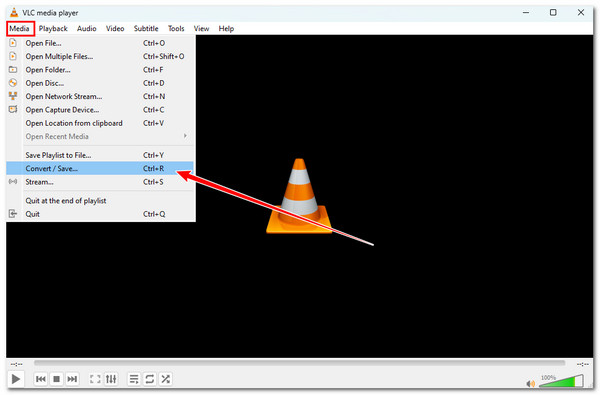
Krok 2Poté klikněte na kartu „Disk“, zaškrtněte tlačítko „DVD“ a zaškrtněte políčko „Žádné nabídky disku“. Dále vyberte disk v části „Diskové zařízení“ a klikněte na tlačítko „Převést/Uložit“.
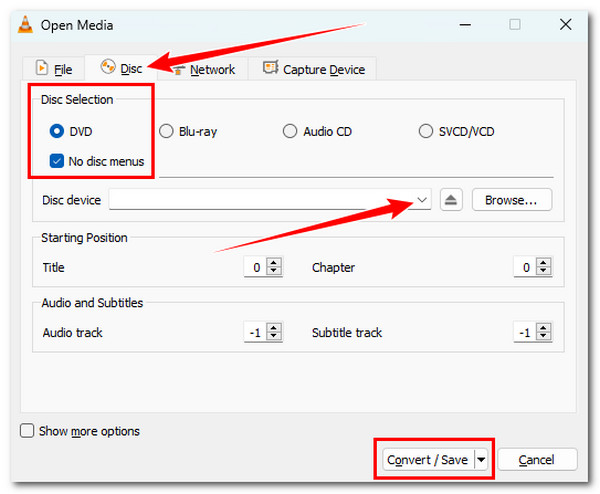
Krok 3Poté klikněte na rozbalovací tlačítko "Profil" a vyberte možnost "Video - WMV + WMA (ASF)". Dále klikněte na „Procházet“ a vyberte cílovou složku pro váš převedený soubor.
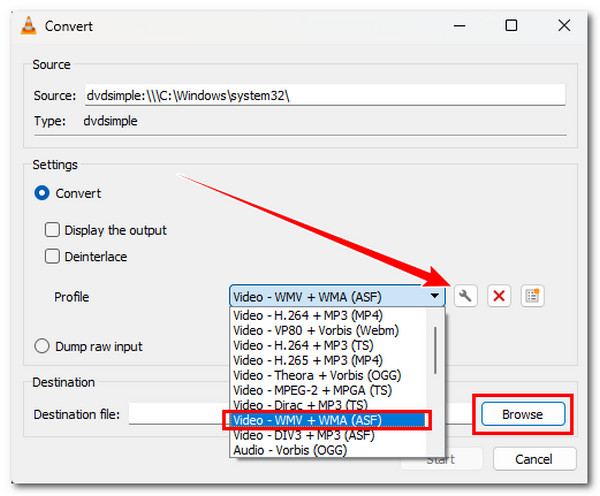
Krok 4Kliknutím na "Start" převedete DVD do formátu WMV. Po dokončení procesu převodu můžete přejít do cílové složky a zkontrolovat převedený soubor WMV.
Ripujte DVD do WMA pro Windows Media Player pomocí ruční brzdy
Nakonec můžete také použít ruční brzdu pro převod DVD do WMV! Handbrake je open-source nástroj pro transkodér videa, který dokáže převést obsah DVD do digitálního formátu. Stejně jako VLC nabízí ruční brzda několik funkcí, jako jsou možnosti přidání titulků, úpravy DVD a zahájení dávkové konverze. Tento nástroj však poskytuje pouze omezené formáty pro převod DVD! Pokud stále chcete zjistit, jak převést DVD na WMV pomocí ruční brzdy, zde je několik kroků, které musíte dodržovat:
Krok 1Nainstalujte ruční brzdu na Windows 11/10/8/7 a vložte DVD do ovladače disku. Poté spusťte nástroj a kliknutím na tlačítko „Otevřít zdroj“ importujte obsah DVD.
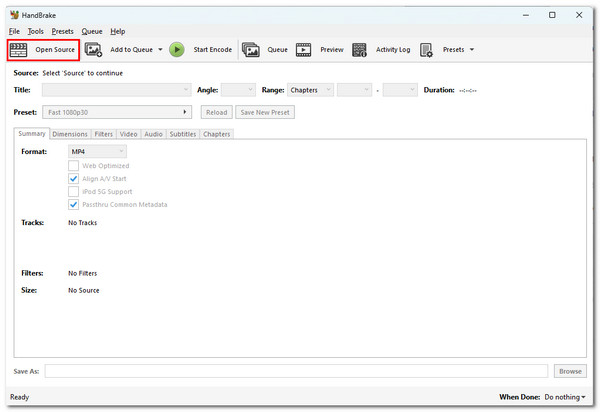
Krok 2Poté klikněte na rozbalovací tlačítko "Formátovat". Jak můžete vidět na seznamu, neexistuje žádný formát WMV. Pro převod obsahu disku DVD si můžete vybrat jiné formáty.
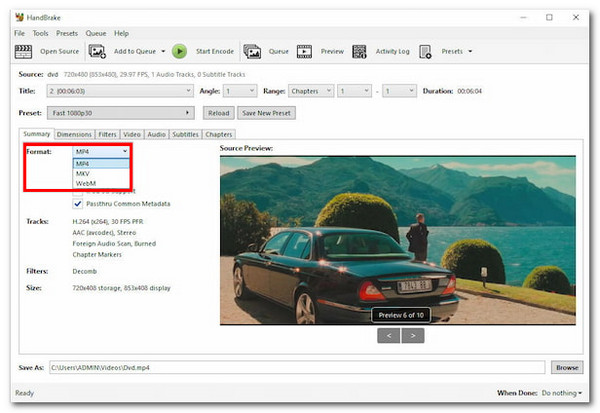
Krok 3Dále klikněte na tlačítko "Procházet" v části "Uložit jako" a vyberte konkrétní složku pro uložení převedeného souboru. Poté kliknutím na tlačítko "Spustit kódování" spusťte proces převodu.
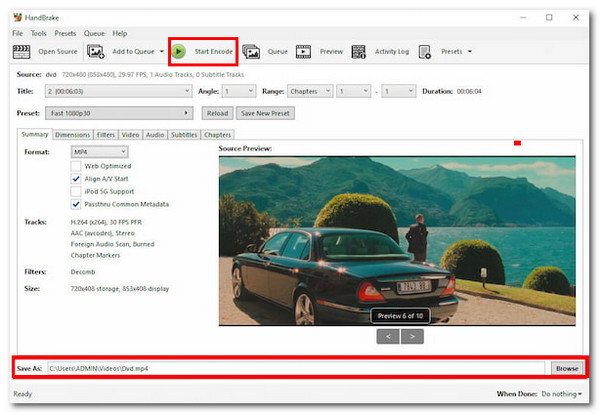
Nejčastější dotazy
-
1. Jak velký může být, pokud zkopírujete obsah z DVD do WMV?
Přesná velikost zkopírovaného a převedeného souboru WMV z DVD závisí na různých faktorech, včetně délky obsahu. Pokud je obsah DVD (video/film) dlouhý, očekávejte, že výstup bude nápadný ve velikosti souboru. Mezi další faktory patří nastavení komprese.
-
2. Mohu na YouTube nahrát převedené soubory WMV z disků DVD?
Ne. Na YouTube nemůžete nahrávat soubory WMV, protože platforma tento formát nepodporuje. Chcete-li jej nahrát na YouTube, můžete jej převést do formátu podporovaného platformou.
-
3. Lze soubor WMV přehrát na zařízení Android nebo iPhone?
Ne. Android i iPhone nativně nepodporují soubory uložené ve formátu WMV. Chcete-li tyto převedené soubory WMV přehrát na svém mobilním telefonu, můžete použít aplikaci třetí strany, která tyto převedené soubory přehraje.
Závěr
Po prozkoumání každé části tohoto příspěvku výše nyní víte, jak převést DVD na WMV! Těmito třemi způsoby můžete převést své DVD na WMV a bez problémů je přehrávat a ukládat na různých platformách! Pokud hledáte nejlepší způsob, jak převést DVD na WMV bez ztráty původní kvality obsahu, pak 4 Easysoft DVD Ripper nástroj je to, co hledáte! Díky technologii akcelerace GPU tohoto nástroje a schopnosti zachovat původní kvalitu můžete získat rychlou a bezztrátovou konverzi DVD-WMV! Zkuste tento nástroj použít ještě dnes!
100% Secure
100% Secure



